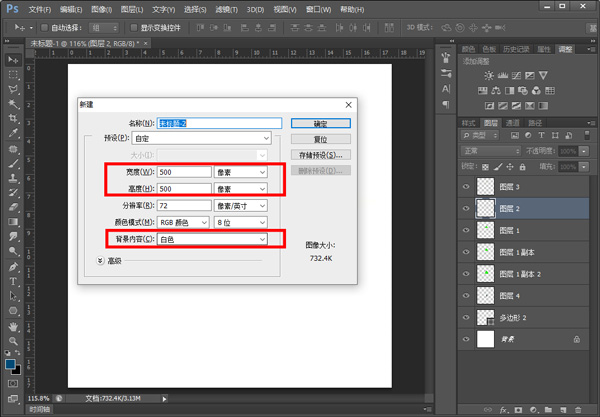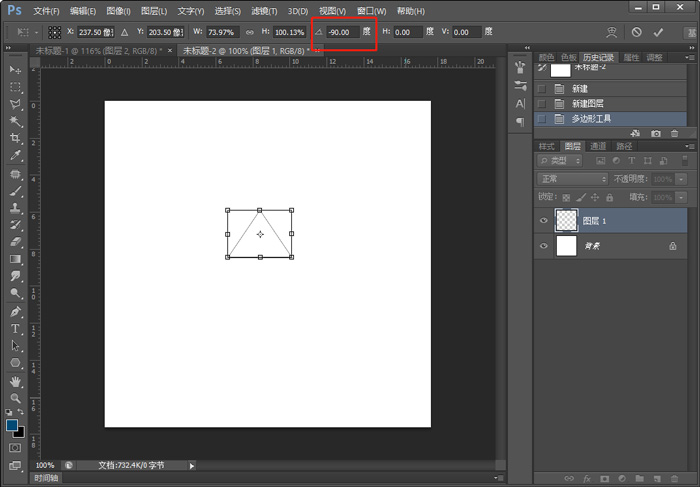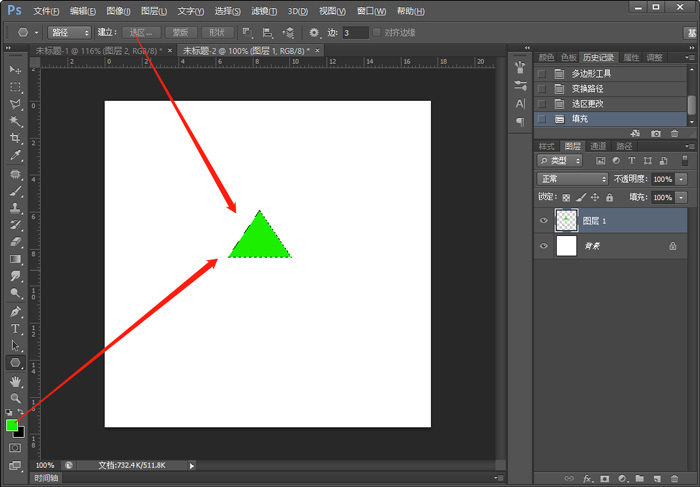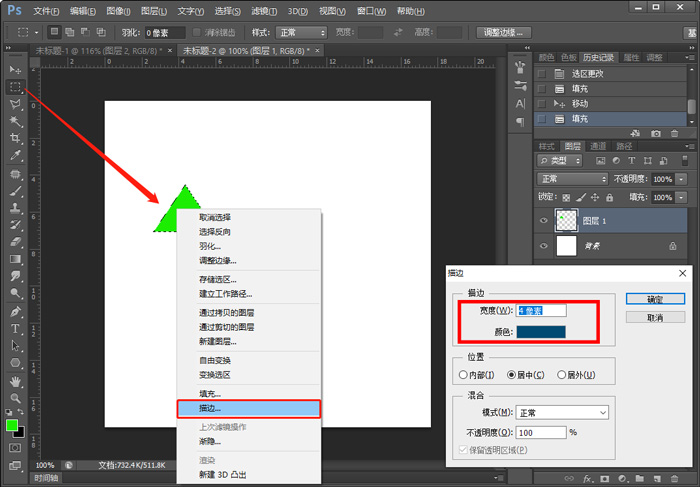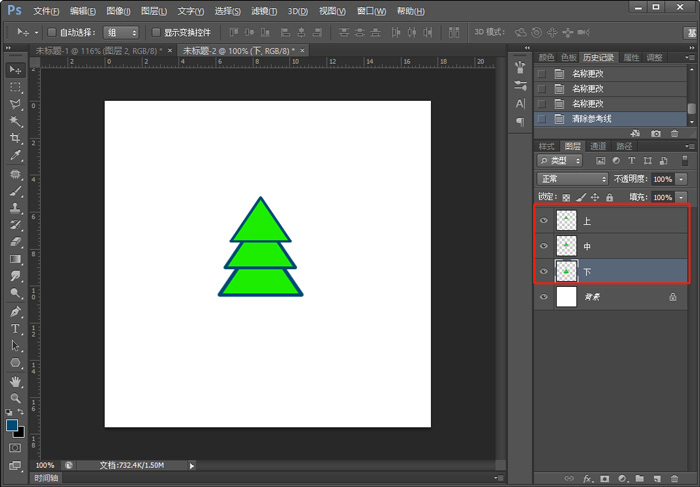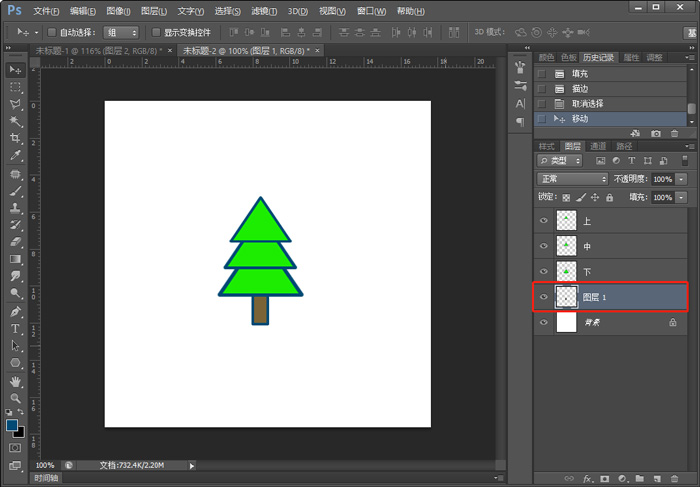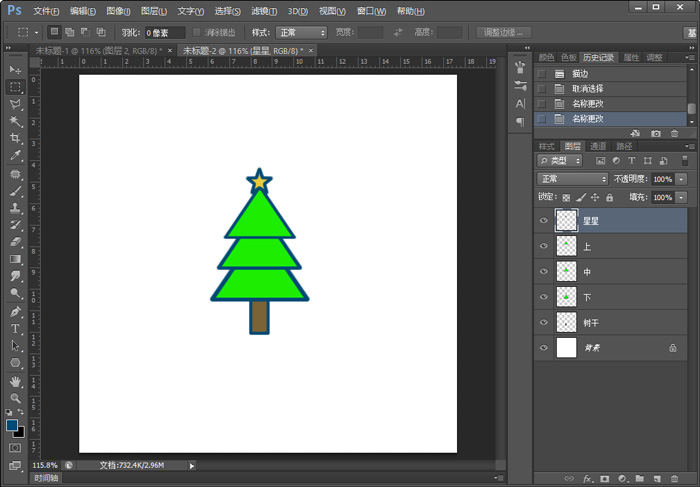PS圣诞树怎么画 ps圣诞树画法教程
来源: 最后更新:22-12-03 03:09:29
-
PS圣诞树怎么画?在Photoshop软件中,很多用户想知道怎么用PS软件画出圣诞树,怎么画出好看的圣诞树呢,PS圣诞树怎么画呢,下面就和小编一起来看看吧!
1、在Photoshop软件中新建一个500像素*500像素,背景颜色为白色的画布;
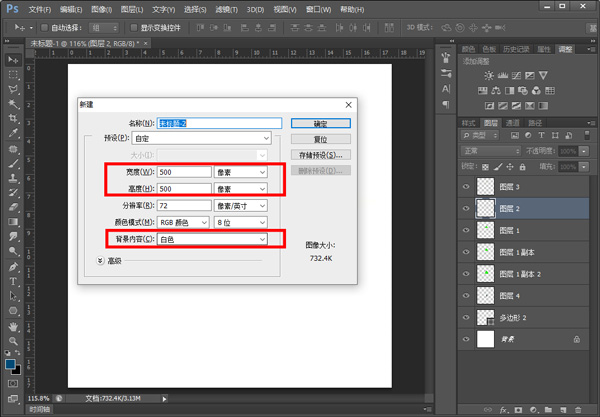
2、新建一个图层,使用【多边形工具(U)】,设置左上角为“路径”,然后点击画布,弹出创建多边形窗口,设置边数为3,其他的选项去掉;


3、Ctrl+T自由变化,将其旋转-90度(上方输入旋转角度即可),然后适当拉短三角形的高度,回车确定;
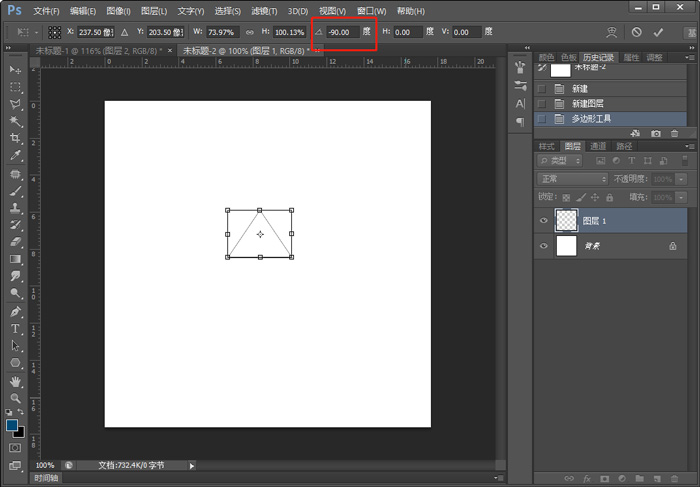
4、回车后点击上方,将三角形创建为选区,设置前景色为绿色【1cef00】,使用快捷键Alt+Del填充前景色;
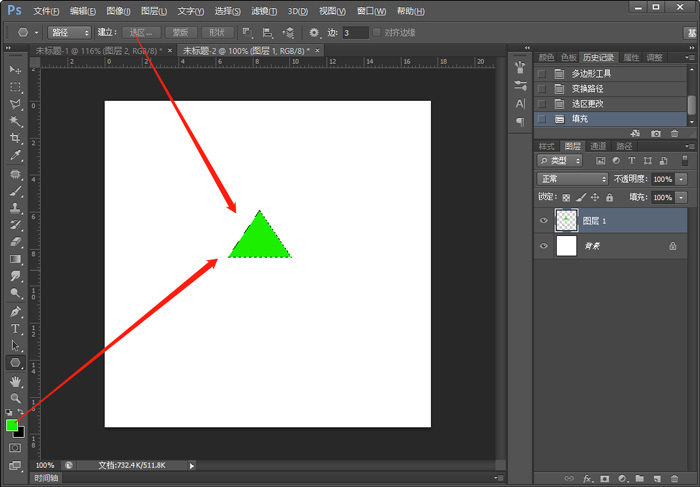

5、使用左侧工具栏中的【选框工具(M)】,然后右击三角形选区,选择【描边】,设置填充颜色为【004a74】,回车确定;
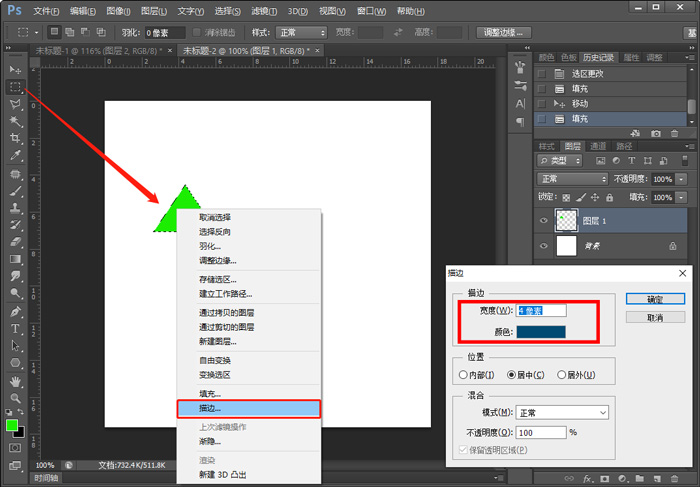
6、Ctrl+D取消选区,然后Ctrl+J复制该图层两次,移动到合适位置,使用Ctrl+T拉大三角形(按住Shift键),注意最上方的三角形需要将图层移动至最上方;
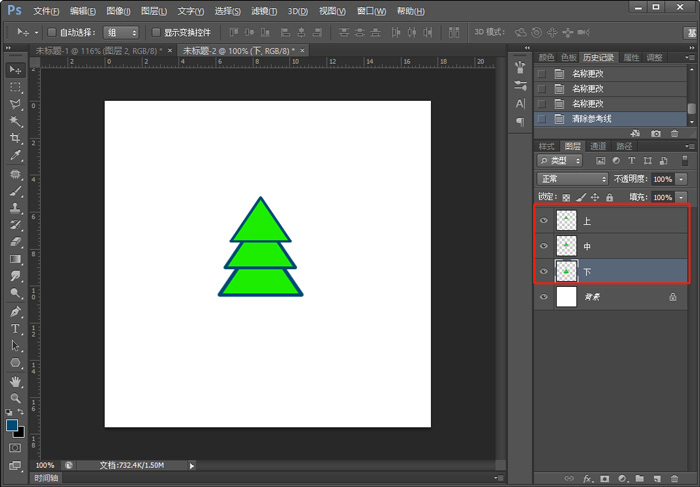

7、新建图层,使用矩形选框工具,拉出圣诞树的树干,设置前景色为【7a6336】也可以自定义,然后右击选框选择描边,填充与三角形描边一样的颜色【004a74】,然后将该图层移动到三角形图层下方,背景图层上方;
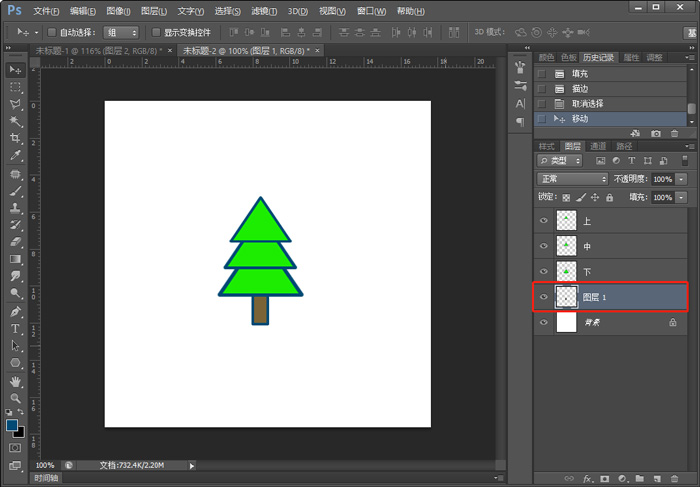
8、接下来我们可以给圣诞树添加一些装饰,新建图层,使用【多边形工具(U)】,设置边数为5,勾选【星形】选项,点击最上方的【选区】,填充颜色为黄色或者红色,然后Ctrl+T旋转-90度,改变大小,回车,继续使用矩形工具填充描边,并移动到最上方;
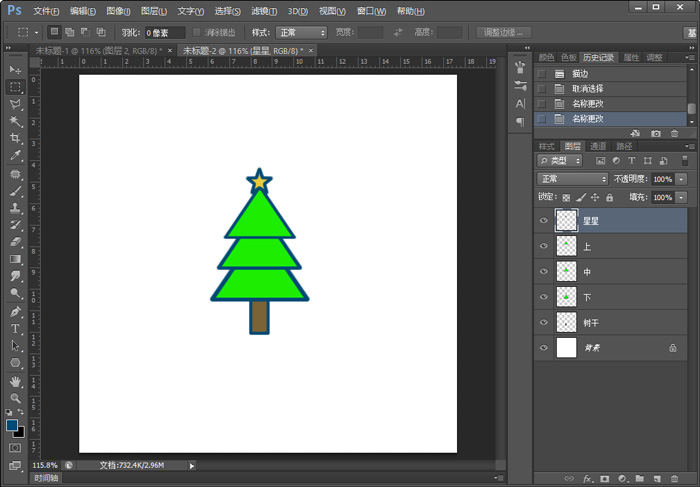
9、继续新建图层,使用椭圆选框工具(M),按住Shift拉出小圆,然后填充一些颜色,按住Alt复制多个小球,颜色变换颜色移动至合适位置,具体效果如下:

以上就是PS圣诞树怎么画的全部内容了,希望以上内容对您有所帮助!
免责声明:本文系转载,版权归原作者所有;旨在传递信息,其原创性以及文中陈述文字和内容未经本站证实。
帮同学化妆最高日入近千 帮朋友化妆帮同学化妆最高日入近千?浙江大二女生冲上热搜,彩妆,妆容,模特,王
2023吉林省紧缺急需职业工种目录政策解读 2024张杰上海演唱会启东直通车专线时间+票价 马龙谢幕,孙颖莎显示统治力,林诗栋紧追王楚钦,国乒新奥运周期竞争已启动 全世界都被吓了一跳(全世界都被吓了一跳是什么歌)热门标签
热门文章
-
和数字搭配的女孩名字 带数字的女孩名字 24-10-07
-
灯笼花一年开几次花(灯笼花一年四季开花吗) 24-10-07
-
冬桃苗品种(冬桃苗什么品种好) 24-10-07
-
长绒棉滑滑的冬天会不会冷(长绒棉滑滑的冬天会不会冷掉) 24-10-07
-
竹子冬天叶子全干了怎么办 竹子冬天叶子全干了怎么办呢 24-10-07
-
春天移栽牡丹能开花吗 春天移栽牡丹能开花吗图片 24-10-07
-
表示心酸的一句话(表示心酸的一句话怎么写) 24-10-07
-
轮胎气门嘴用什么胶(轮胎气门嘴用什么胶粘好) 24-10-07
-
windows安装redis缓存使用图文教程(windows安装redis5.0) 24-10-07
-
价格管制关税曲线是什么 价格管制关税曲线是什么样的 24-10-06